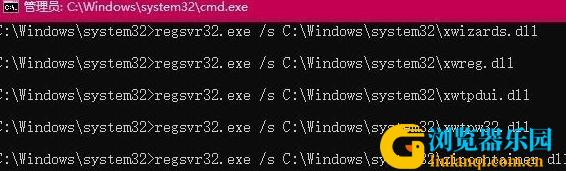360浏览器打开提示360se.exe损坏文件怎么解决
当我们使用Win10打开360浏览器时出现了360se.exe损坏的提示,这是怎么回事,遇到这种问题应该怎么解决呢,下面00791下载站就给大家详细介绍一下Win10打开360浏览器提示360se.exe损坏的解决方法,感兴趣的小伙伴快来看看吧。
Win10打开360浏览器提示360se.exe损坏的解决方法:
1、右击下方任务栏中的空白处,选择选项列表中的"任务管理器"打开。
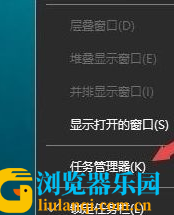
2、进入新窗口后,点击左上角的"文件",选择"运行新任务"。
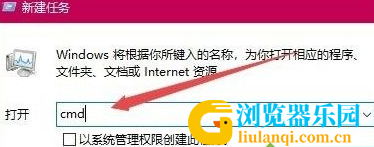
3、在弹出的窗口中输入"cmd",并将"以系统管理员权限创建此任务"勾选上,回车运行命令。
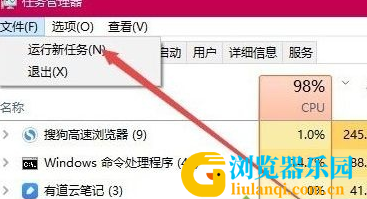
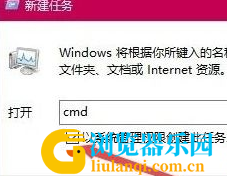
4、进入窗口后,输入下图中的命令,回车执行。
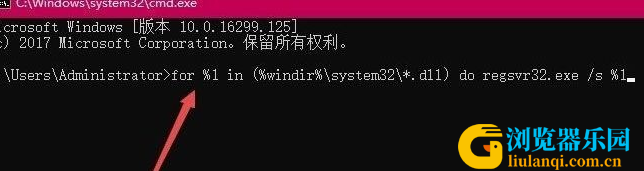
5、这时系统会对dll文件重新注册,等待注册完成即可解决问题。